El formulario de Nota de Crédito (NCF) tiene los siguientes campos y opciones:
BOTONES DEL FORMULARIO:
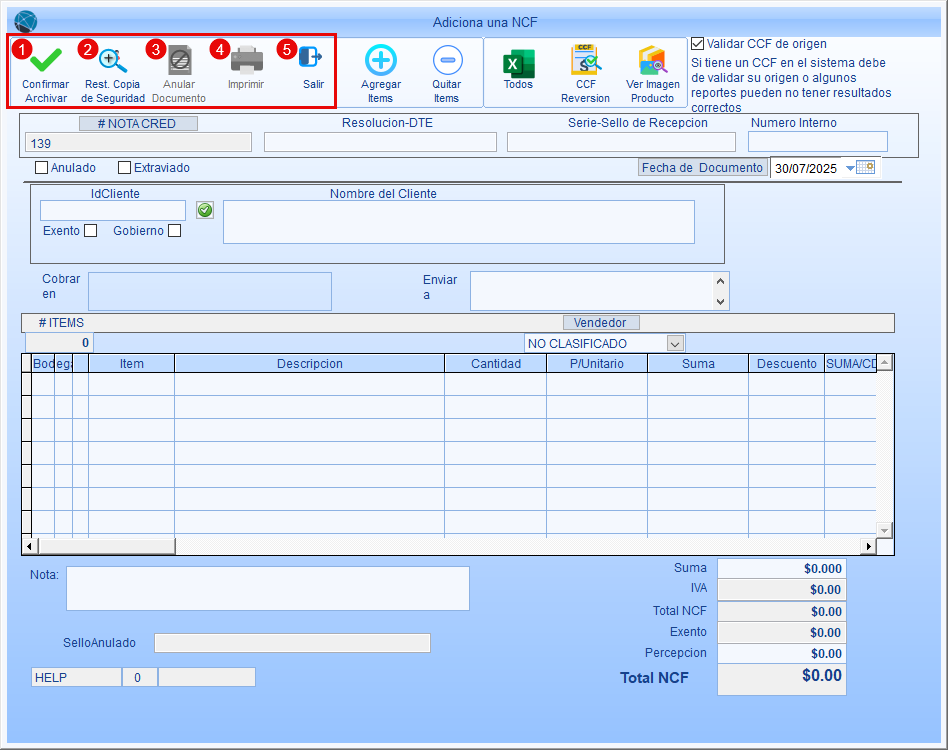
1. Confirmar: Este botón se guarda los cambios hechos en el formulario de la NCF. Su acceso rápido es la tecla F5.
Confirmar: Este botón se guarda los cambios hechos en el formulario de la NCF. Su acceso rápido es la tecla F5.
2. Restaurar Copia de Seguridad: El sistema guarda cada cierto tiempo una copia de seguridad en su disco local de los documentos que se están generando. En caso que por alguna razón, mientras elaboraba un documento debió cancelar el proceso y salir del módulo, cuando vuelva a ingresar se reconocerá el número correlativo y se le preguntará si desea reestablecer la última copia de seguridad. Este botón aplica esa restauración en cualquier momento que lo crea conveniente. Tome nota que restaurará la última copia de seguridad. Su acceso rápido es la tecla F6.
Restaurar Copia de Seguridad: El sistema guarda cada cierto tiempo una copia de seguridad en su disco local de los documentos que se están generando. En caso que por alguna razón, mientras elaboraba un documento debió cancelar el proceso y salir del módulo, cuando vuelva a ingresar se reconocerá el número correlativo y se le preguntará si desea reestablecer la última copia de seguridad. Este botón aplica esa restauración en cualquier momento que lo crea conveniente. Tome nota que restaurará la última copia de seguridad. Su acceso rápido es la tecla F6.
3. Anular Documento: Permite anular una NCF, según disposiciones tributarias. Solo aparece habilitado para documentos existentes en el formulario Modifica la NCF. Tome nota que restaurará la última copia de seguridad. Su acceso rápido es la tecla F7.
Anular Documento: Permite anular una NCF, según disposiciones tributarias. Solo aparece habilitado para documentos existentes en el formulario Modifica la NCF. Tome nota que restaurará la última copia de seguridad. Su acceso rápido es la tecla F7.
4. Imprimir: Este botón se utiliza para imprimir la NCF; sin embargo, no se puede imprimir una NCF hasta que se haya guardado. Su acceso rápido es la tecla F8.
Imprimir: Este botón se utiliza para imprimir la NCF; sin embargo, no se puede imprimir una NCF hasta que se haya guardado. Su acceso rápido es la tecla F8.
5. Salir: Sale de la ventana o cierra el formulario sin guardar los cambios. En todo caso, le preguntará si quiere está seguro que desea salir sin guardar. Su acceso rápido es la tecla F9.
Salir: Sale de la ventana o cierra el formulario sin guardar los cambios. En todo caso, le preguntará si quiere está seguro que desea salir sin guardar. Su acceso rápido es la tecla F9.
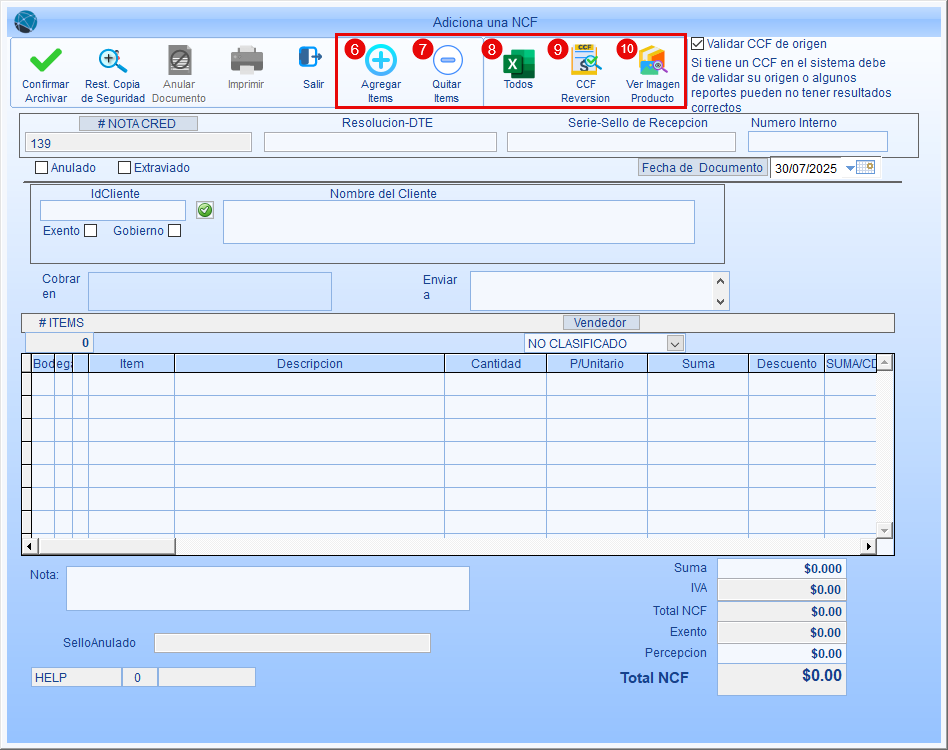
6. Agregar Ítems: Permite agregar líneas nuevas en blanco en el detalle de la NCF, siempre que se haya desmarcado la opción Valida NCF de origen. Su acceso rápido es la tecla F10.
Agregar Ítems: Permite agregar líneas nuevas en blanco en el detalle de la NCF, siempre que se haya desmarcado la opción Valida NCF de origen. Su acceso rápido es la tecla F10.
7. Quitar Ítems: Permite eliminar líneas en el detalle de la NCF, ya sea que estén llenas o vacías. Su acceso rápido es la tecla F11.
Quitar Ítems: Permite eliminar líneas en el detalle de la NCF, ya sea que estén llenas o vacías. Su acceso rápido es la tecla F11.
8. Todos: Permite exportar el contenido de la NCF hacia una hoja de cálculo en Excel.
Todos: Permite exportar el contenido de la NCF hacia una hoja de cálculo en Excel.
9. NCF Reversión: Permite generar una NCF a partir de un NCF guardado. Al presionarle se muestra una ventana en la cual se puede seleccionar el NCF a procesar.
NCF Reversión: Permite generar una NCF a partir de un NCF guardado. Al presionarle se muestra una ventana en la cual se puede seleccionar el NCF a procesar.
10. Ver imagen Producto: Permite ver la imagen almacenada del producto de la línea seleccionada en el detalle del documento.
Ver imagen Producto: Permite ver la imagen almacenada del producto de la línea seleccionada en el detalle del documento.
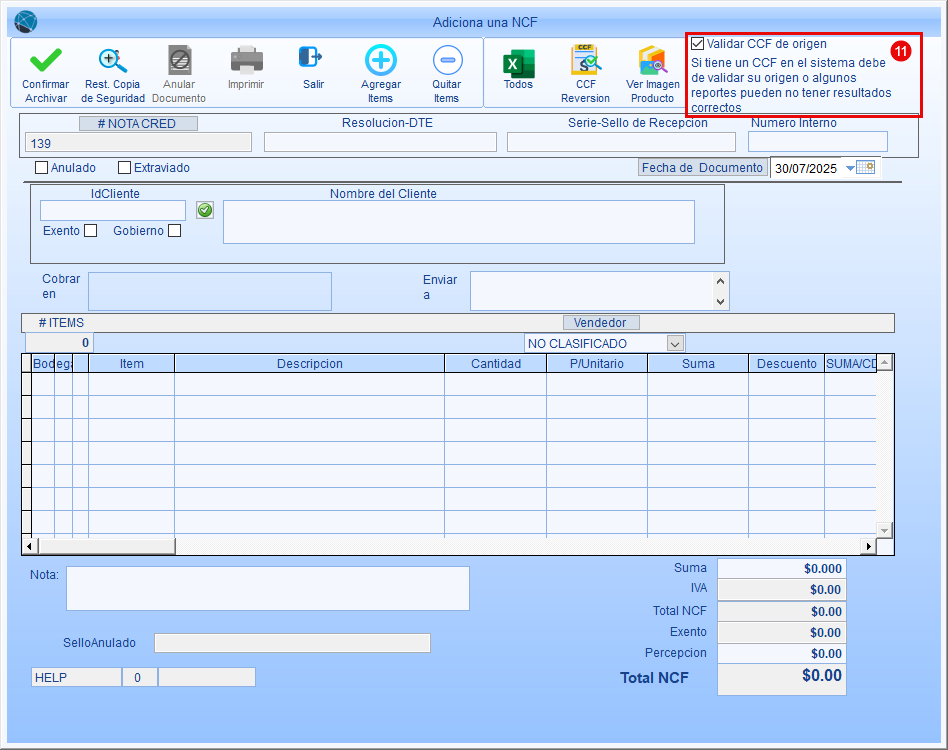
11.Validar NCF de origen: Cuando esta opción está marcada, solo se puede generar la NCF a partir de un NCF previamente guardado con el cual se relacionará. Si la desmarca, puede ingresar el detalle de la NCF libremente.
|
IMPORTANTE: Se sugiere utilizar la validación de un NCF a partir de la cual se generá el documento, para asegurar mayor certeza en la información a procesar; por ello, esta opción viene marcado por defecto en el formulario Adiciona una NCF. |
ENCABEZADO DEL FORMULARIO:
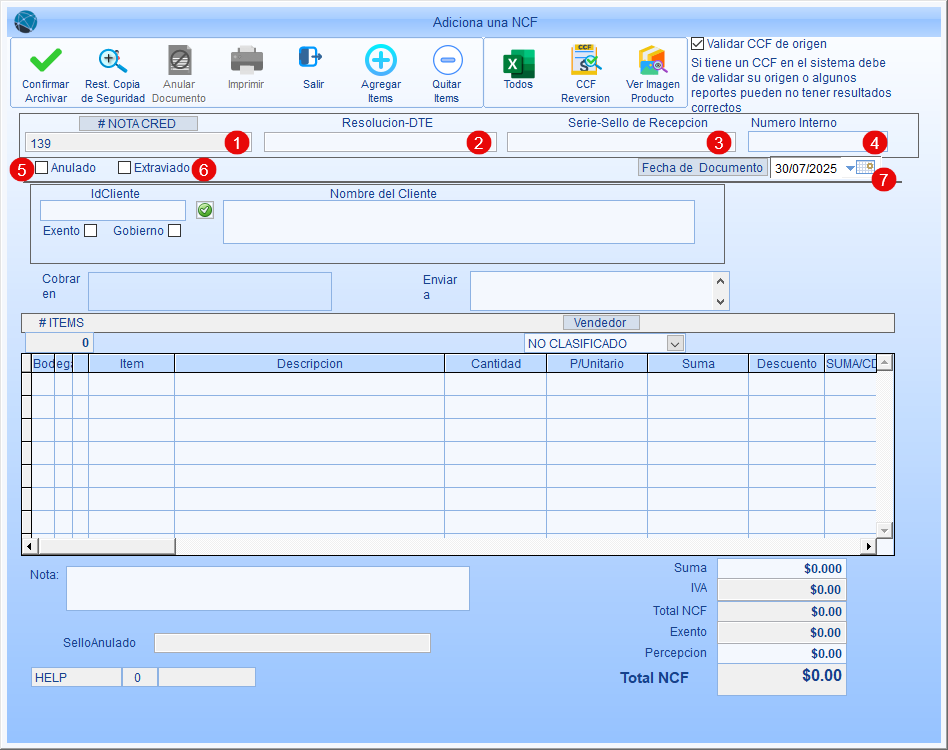
1.Número Correlativo-Codigo de Generación: Si la empresa aún no ha implementado la facturación electrónica, este campo contiene el número correlativo de la NCF. Si se ha configurado en los Parámetros, aparecerá automática y secuencialmente, pero se puede ingresar manualmente. Si ya se implemento la facturación electrónica, contiene el código de generación del DTE.
2.Número de Resolución-DTE: Si la empresa aún no ha implementado la facturación electrónica, este campo contiene el número de la resolución expedida por la Administración Tributaria que corresponde a la autorización del número correlativo para NCF. Si ya se implemento la facturación electrónica, contiene el número de control interno o DTE asignado al documento durante su transmisión.
3.Número de Serie-Sello de Recepción: Si la empresa aún no ha implementado la facturación electrónica, el número de serie asignado por la Administración Tributaria en la resolución, que corresponde al rango de correlativos autorizado para NCF. Si ya se implemento la facturación electrónica, contiene el sello de recepción asignado por el servidor del Ministerio de Hacienda al momento de la transmisión del DTE.
4.Número Interno: En la facturación electrónica, toma el número correlativo según el control DTE para guardarlo de manera interna, a fin de hacer más fácil la búsqueda del documento.
5.Documento Anulado: Indica que la NCF ha sido anulada. Para anular una NCF existente, utilice el botón Anular Documento.
6.Documento Extraviado: Permite marcar a la NCF existente como extraviada.
7.Fecha de Documento: Fecha de elaboración y registro de la NCF, y que llevará estampada el documento preimpreso, digital o electrónico que se va a utilizar.
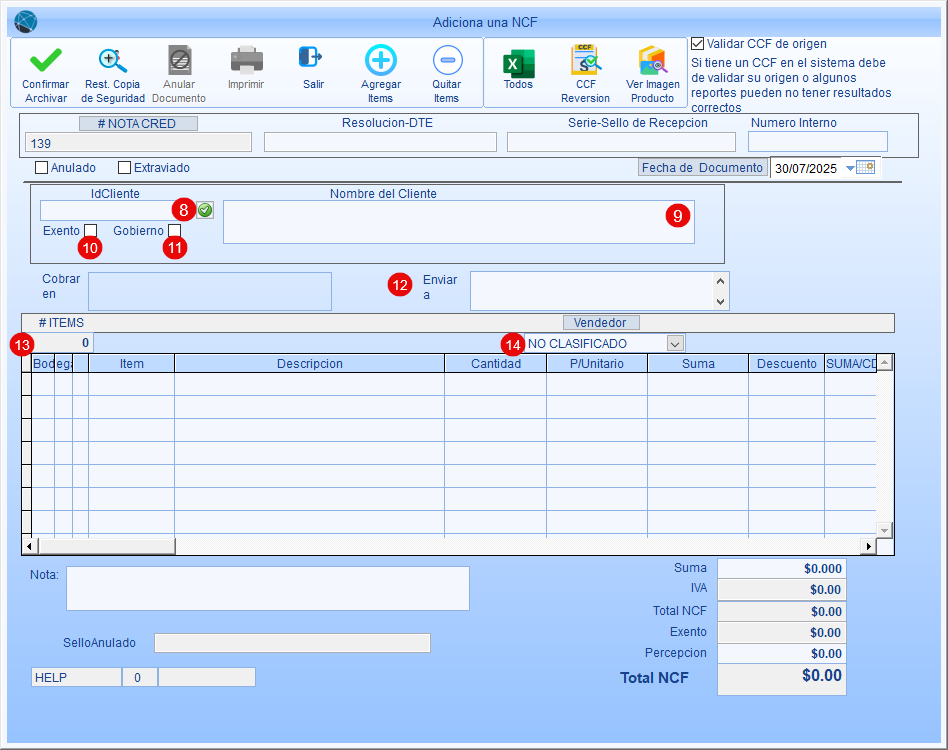
8.IdCliente: La ID del cliente a nombre de quién se elaborará la NCF. Puede ingresar la ID del cliente manualmente si la conoce, o bien, utilizar el botón de búsqueda a la derecha del campo. Recuerde que el cliente ya debe estar registrado en el respectivo fichero de clientes. También puede agregarlo de forma exprés.
9.Nombre del Cliente: Puede confirmar la información según la ID que ha ingresado.
10.Cliente tipo Exento: Especifica si el cliente que está ingresado corresponde a un cliente clasificado como Exento en su respectiva ficha.
11.Cliente tipo Gobierno: Especifica si el cliente que está ingresado corresponde a un cliente clasificado como Gobierno en su respectiva ficha.
12.Dirección de Cobro o Envío: Configurable en la ficha del cliente, muestra la dirección de cobro así como la de envío. Ésta última puede ser modificada directamente en el formulario.
13.# de Ítems: Muestra la cantidad de líneas que lleva agregadas la NCF.
14.Vendedor: Muestra el vendedor asignado de realizar o procesar la venta según el NCF de origen, si le fue especificado.
DETALLE DEL FORMULARIO:
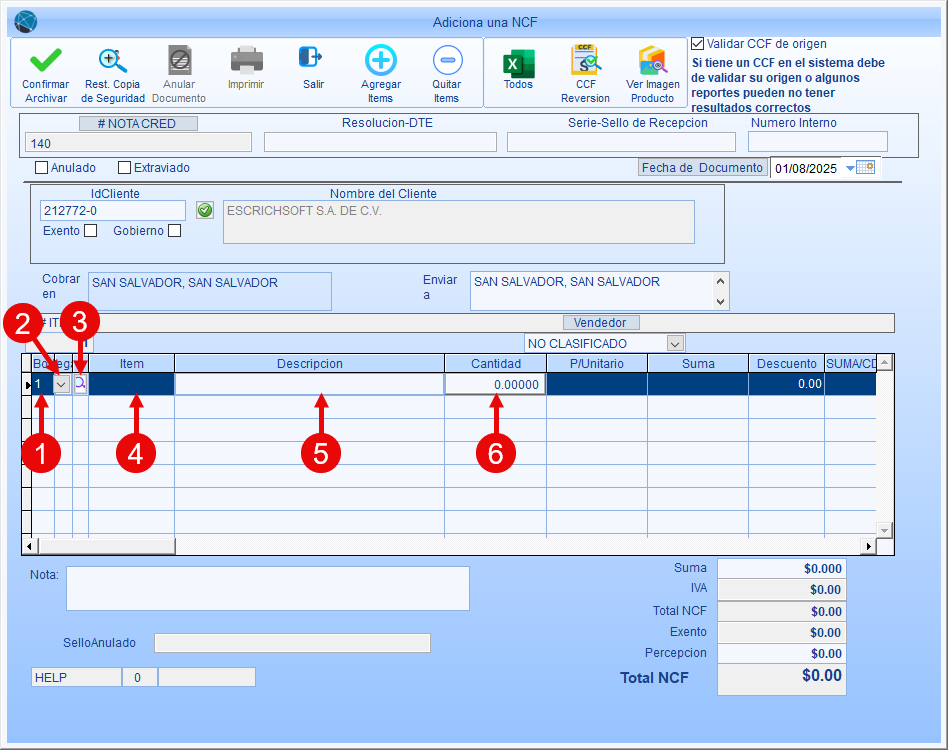
1.Bodega: Número de bodega seleccionada.
2.Lista de bodegas: Lista de bodegas a devolver.
3.Botón de búsqueda de IdÍtem: Permite utilizar la ventana de búsqueda para localizar el item que se desea agregar, particulamente si no se conoce la ID completa.
4.Ítem: Código del bien o servicio devuelto.
5.Descripción: Nombre o descripción del bien o servicio devuelto.
6.Cantidad: Cantidad procesada del bien o servicio.
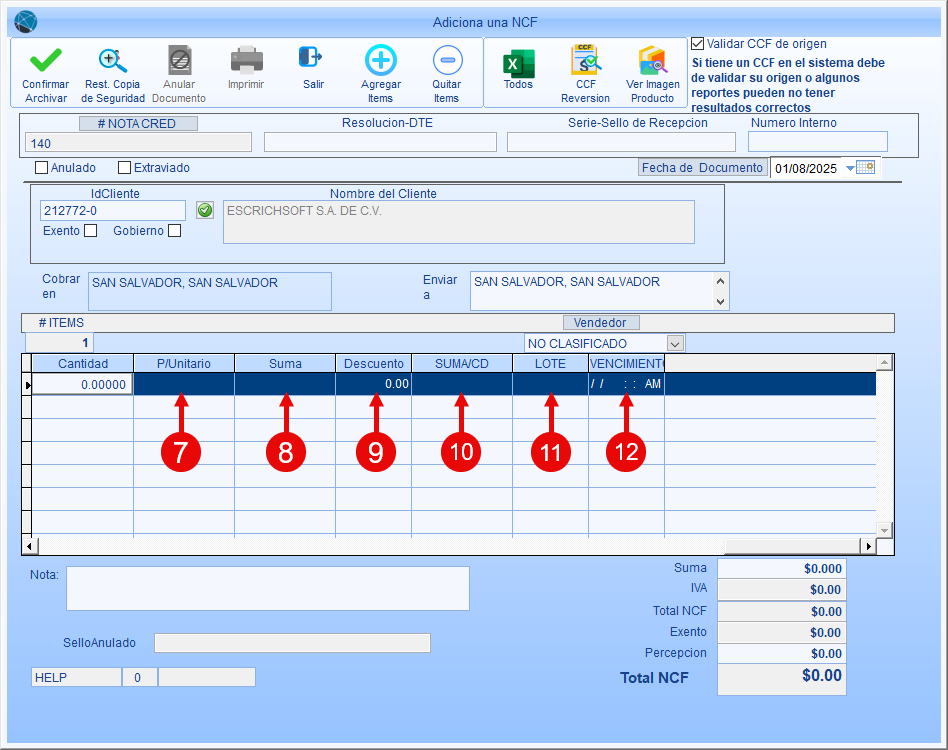
7.Precio Unitario: Monto monetario de la unidad del bien o servicio.
8.Suma: Resultado de multiplicar la cantidad por el precio unitario.
9.Descuento: Descuento aplicado al bien o servicio.
10.Suma con Descuento: Resultado de multiplicar la cantidad por el precio unitario, y aplicar el descuento.
11.Lote: Código que identifica al conjunto de unidades de un bien.
12.Vencimiento: Fecha de vencimiento del lote.
PIE DEL FORMULARIO:
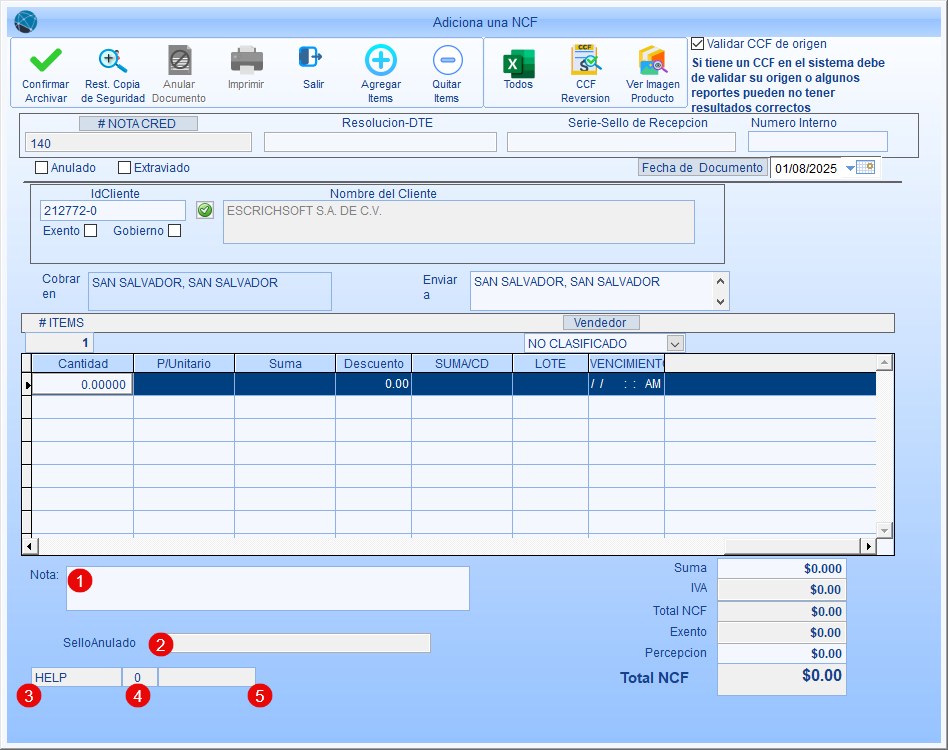
1.Nota: Puede ingresar cualquier apunte adicional en este campo, relativo a la NCF que se va a guardar
2.Sello Anulado: Muestra el sello de recepción de la anulación en caso que se haya procesado una invalidación al DTE.
3.Sucursal o Bodega: Muestra el número de sucursal o bodega donde se elaboró la NCF.
4.Usuario: Muestra el usuario que creó la NCF.
5.ID Contable: Muestra la ID contable que le corresponde de acuerdo a la partida contable una vez que se procesa.
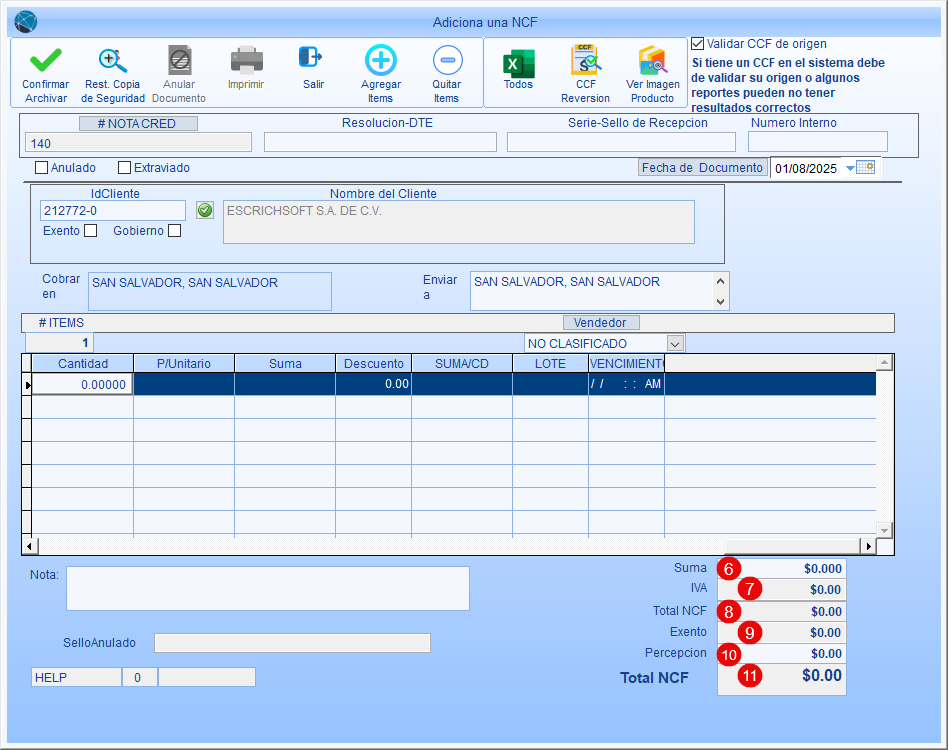
6.Suma: Total neto o sin IVA de la devolución. Muestra la suma de los totales del detalle de la NCF elaborado.
7.IVA: Cáculo del valor de impuesto NCF correspondiente a la devolución de la NCF.
8.Total NCF: Subtotal del NCF igual al monto neto de la devolución más el NCF, previo al cálculo y suma de la percepción de NCF
9.Exento: Total de valores exentos dentro de la NCF.
10.Percepción: Proporción de la devolución que corresponde al valor de anticipo de NCF que la empresa le percibe o cobra al cliente por la venta del NCF de origen. Aplica solo si la empresa está clasificada como Gran Contribuyente.
11.Total NCF: Gran total del NCF igual a las ventas más las percepciones. Este es el valor total de la devolución que se está aplicando.
